Apple in iOS 15 nimmt große Änderungen an der FaceTime-App vor und führt eine ganze Reihe neuer Funktionen ein, die FaceTime zum ultimativen Hub für die Interaktion mit Freunden, Familie, Kollegen und mehr machen.
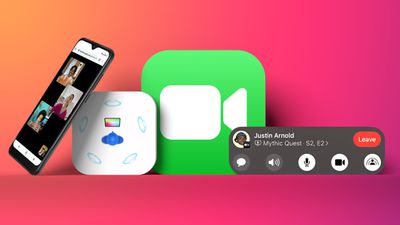
Unser FaceTime-Leitfaden beschreibt alles, was in der FaceTime-App in iOS 15 und iPadOS 15 neu ist, und viele dieser Funktionen sind auch in macOS Monterey enthalten und können sogar in tvOS 15 verwendet werden. Wir haben auch detaillierte Anleitungen und Tutorials enthalten, damit Sie nach dem Upgrade direkt in FaceTime eintauchen können.
SharePlay (Hinzugefügt in iOS 15.1)
SharePlay ist FaceTimes größte neue Funktion, und es ist im Grunde eine Möglichkeit für Sie, mehr über FaceTime-Anrufe mit Ihren Freunden und Ihrer Familie zu tun. Sie können gemeinsam fernsehen, Musik hören und Ihren Bildschirm freigeben. SharePlay wurde in iOS 15.1, iPadOS 15.1, tvOS 15.1 und macOS Monterey 12.1 eingeführt, nachdem es sich von den ersten Startversionen der Software verzögert hatte.


SharePlay macht das FaceTime-Erlebnis viel besser, da es für die Bildschirmfreigabe, das gemeinsame Ansehen von Filmen und Fernsehen oder das Hören von Musik mit Apple Music verwendet werden kann. Drittanbieter-App-Entwickler können auch SharePlay in ihre Apps integrieren, sodass es eine ganze Reihe neuer FaceTime-Spiele und -Erlebnisse gibt.
- iOS 15: So teilen Sie Ihren Bildschirm bei einem FaceTime-Anruf
- iOS 15: So sehen Sie Filme zusammen mit FaceTime
Filme und Fernsehen
Wenn Sie einen FaceTime-Anruf führen, können Sie Filme oder Fernsehsendungen streamen, und alle Anrufer sehen die gleiche synchronisierte Wiedergabe und Steuerung. Sie können auf dem iPhone oder iPad ansehen oder zum Apple TV wechseln, um auf dem großen Bildschirm zu sehen, während Sie Ihren Anruf fortsetzen.
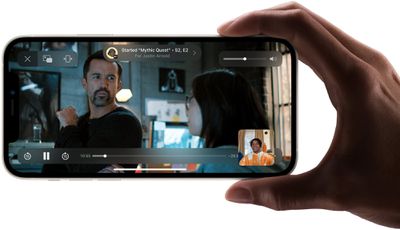
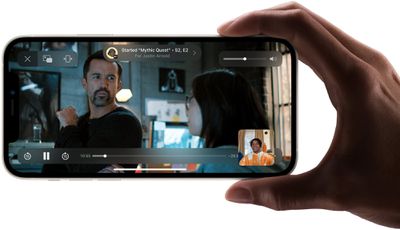
Während Sie chatten und zuschauen, wird die Lautstärke automatisch angepasst, sodass Sie alle sprechen hören können, ohne die Show zu verpassen.
Sie können FaceTime verwenden, Inhalte ansehen und auch andere Dinge auf Ihrem iPhone tun, um das ultimative Multitasking-Erlebnis zu erzielen.
Musik hören
Wenn Sie einen Apple Music-Song während eines FaceTime-Anrufs mit Freunden abspielen, kann jeder hören, was gerade abgespielt wird, und zu einer gemeinsamen Musikwarteschlange beitragen. Die SharePlay Music-Oberfläche bietet synchronisierte Wiedergabesteuerungen, und jeder kann sehen, was als nächstes kommt.
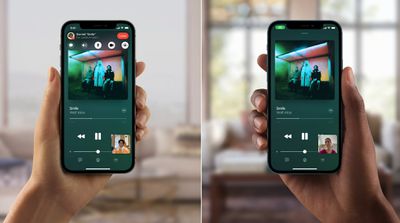
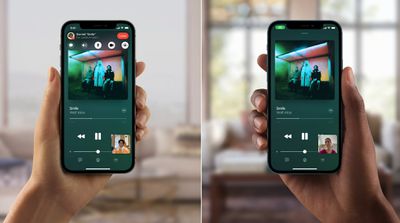
Sie können Musik über Ihr iPhone anhören oder an den HomePod senden, während Sie den FaceTime-Anruf fortsetzen.
Teilen Sie Ihren Bildschirm
Apple erlaubt seit langem die Bildschirmfreigabe über Nachrichten auf dem Mac, und in diesem Jahr kommt diese Funktionalität auch auf das iPhone und iPad. Dies ist nützlich, wenn Sie einen Urlaub planen, einen Film auswählen, ein Fotoalbum durchsuchen und vieles mehr.
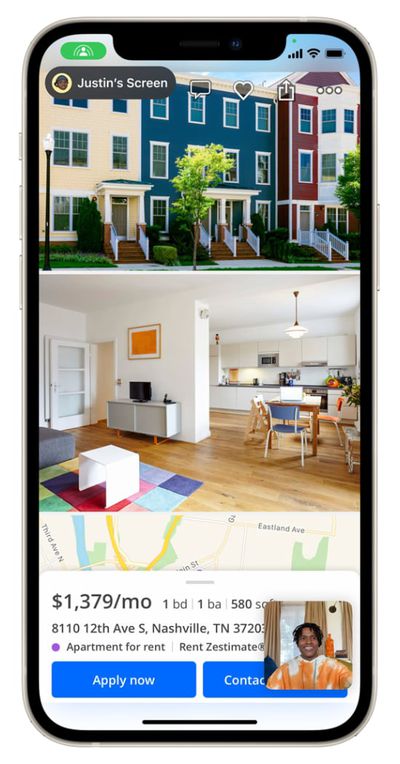
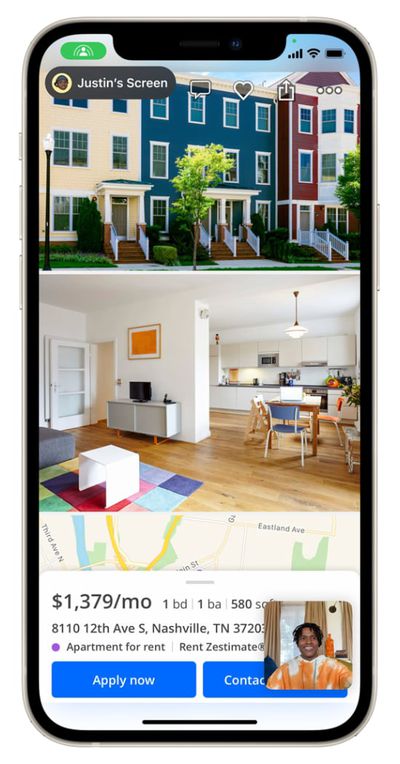
SharePlay-Nachrichten
Wenn Sie einen FaceTime-Anruf führen, aber einen schnellen Link oder ein Bild an die Gruppe senden möchten, können Sie direkt nach dem Anruf auf den Chat für Gruppennachrichten zugreifen.
Erstellen Sie einen FaceTime-Link
Apple hat die Funktionsweise von FaceTime in iOS 15 geändert, sodass Sie einen Zoom-Link erstellen können, der eher einem Zoom-Link ähnelt, jedoch für FaceTime. Sie können einen FaceTime-Link erstellen, auf den andere Personen tippen können, um Ihrem FaceTime-Anruf beizutreten.


Mit Links können Sie FaceTime-Anrufe im Voraus planen und die Links dann für andere freigeben, damit jeder zum richtigen Zeitpunkt am Meeting oder Gruppenchat teilnehmen kann. FaceTime lässt sich direkt in die Apple Kalender-App integrieren.
Um einen Link zu erstellen, öffnen Sie einfach die FaceTime-App und tippen Sie auf die Option „Link erstellen“ neben „Neue FaceTime.“ Sie können den Link in einer Textnachricht, einem anderen Nachrichtendienst, einer E-Mail oder einem AirDrop freigeben, und die Benutzer können darauf klicken, um mitzumachen.
FaceTime auf PCs und Android-Geräten
Apple hat FaceTime-Links erstellt, da es eine neue Option für FaceTime-Anrufe im Web gibt, sodass PC- und Android-Benutzer zum ersten Mal an FaceTime teilnehmen können.


Ein iPhone-, Mac- oder iPad-Benutzer muss einen FaceTime-Link erstellen. Um aus dem Web beitreten zu können, sind Chrome- oder Edge-Browser erforderlich. Facetime aus dem Web funktioniert on-on-one oder in Gruppen Facetime Anrufe.
- iOS 15: So laden Sie Android-Benutzer zu einem FaceTime-Anruf ein
Räumliches Audio
FaceTime unterstützt räumliches Audio in iOS 15wenn Sie also mit mehreren Personen chatten und deren Bilder sich an verschiedenen Stellen auf Ihrem Bildschirm befinden, klingt es so, als würden ihre Stimmen von der richtigen Stelle auf Ihrem Gerät kommen.
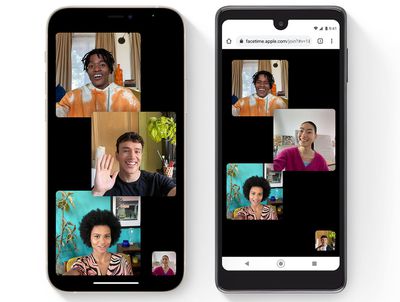
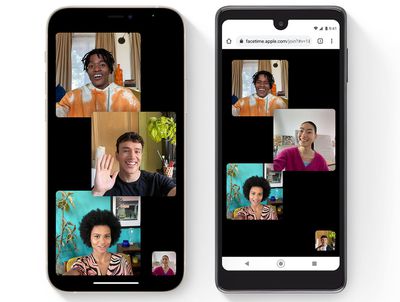
Apple sagt, dass einzelne Stimmen so klingen sollen, als kämen sie aus der Richtung, in der sich jede Person auf dem Bildschirm befindet.
Spatial Audio erfordert ein iPhone mit dem A12 Bionic oder neuer.
Rasteransicht
FaceTime in iOS 15 verfügt über eine neue Rasteransicht, mit der FaceTime mit anderen Videokonferenz-Apps vergleichbar ist. Sie können alle in Kacheln gleicher Größe organisieren, und die sprechende Person wird automatisch hervorgehoben.
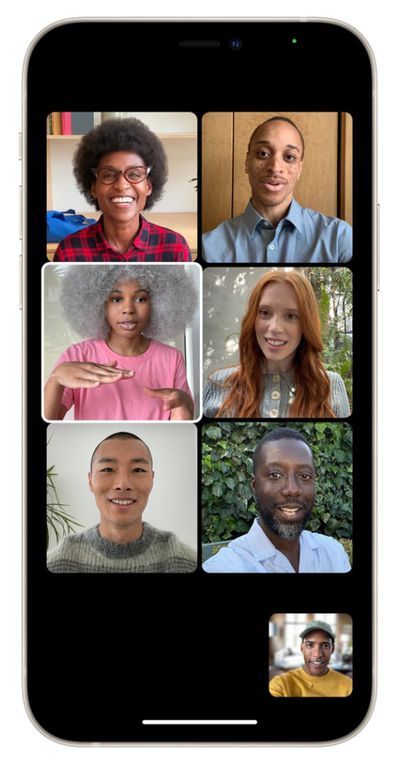
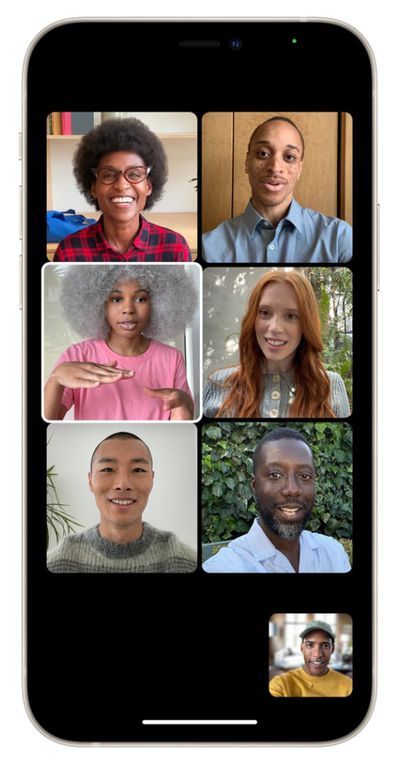
Porträtmodus
Der Porträtmodus von FaceTime verwischt den Hintergrund hinter Ihnen und legt den Fokus auf Sie. Für diese Funktion ist ein A12 Bionic-Chip oder höher erforderlich.


- iOS 15: So verwischen Sie Ihren Hintergrund bei einem FaceTime-Anruf
Mikrofonmodi
In iOS 15 gibt es zwei Mikrofonmodi. Voice Isolation wurde entwickelt, um Hintergrundgeräusche zu minimieren, um sich auf Ihre Stimme zu konzentrieren, während Wide Spectrum dafür sorgt, dass die Umgebungsgeräusche hörbar sind, was ideal für Gruppenanrufe ist.
- iOS 15: So blockieren Sie Hintergrundgeräusche in FaceTime mit Voice Isolation
- iOS 15: So aktivieren Sie den Voice Isolation-Modus in FaceTime
- iOS 15: So aktivieren Sie Wide Spectrum Audio bei einem FaceTime-Anruf
Stummschaltungs-Warnungen
Wenn Sie einen FaceTime-Anruf führen und stummgeschaltet zu sprechen beginnen, wird auf Ihrem iPhone eine Warnung angezeigt, die Sie darüber informiert, dass die Stummschaltungstaste eingeschaltet ist.
Zoom
Während Sie die Rückfahrkamera bei einem FaceTime-Anruf verwenden, können Sie das, was auf dem Bildschirm angezeigt wird, vergrößern.
Feedback zur Anleitung
Haben Sie Fragen zu FaceTime in iOS 15, kennen Sie eine Funktion, die wir ausgelassen haben, oder möchten Sie Feedback zu dieser Anleitung geben? Senden Sie uns hier eine E-Mail.